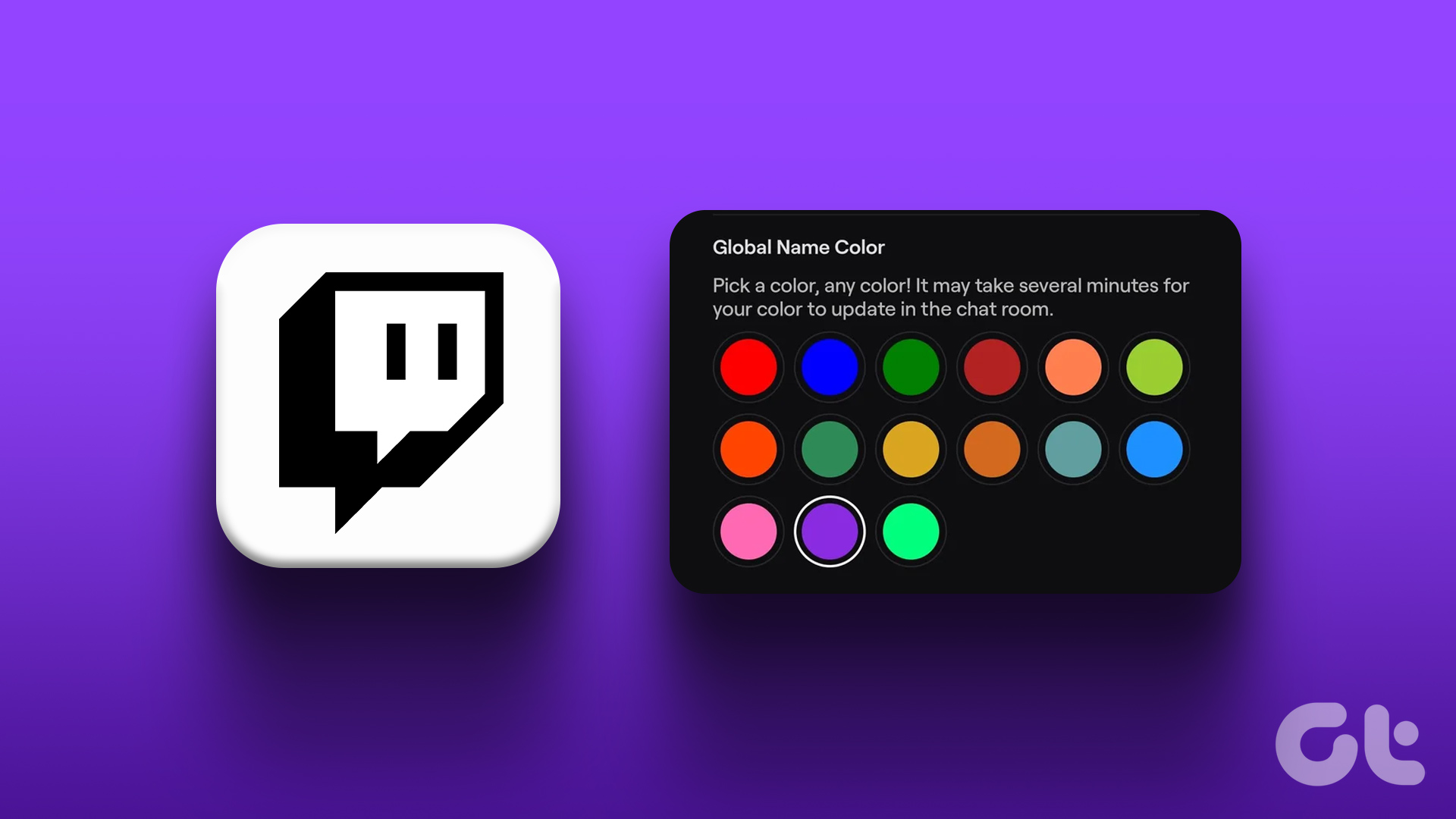چگونه رنگ نام خود را در Twitch در برنامه وب و موبایل تغییر دهید
پلتفرمهایی که گیمرها را در سراسر جهان به هم متصل میکنند، پر از ویژگیهای منحصربهفرد برای یک تجربه سرگرمکننده هستند. یکی از این ویژگی ها در توییچ، امکان تغییر رنگ نام کاربری شما است. این میتواند باعث شود تعاملات در جعبه چت پخش زنده Twitch زندهتر به نظر برسد. اگر نمی دانید، برای یادگیری نحوه تغییر رنگ نام خود در چت زنده Twitch، ادامه مطلب را بخوانید.

در حالی که Twitch در حال حاضر یک سرویس پخش زنده را بسیار عالی انجام می دهد، ما از این موارد کوچک قدردانی می کنیم. با این حال، Twitch مجموعه محدودی از گزینه ها را برای تغییر رنگ نام کاربری ارائه می دهد. بنابراین، اگر میخواهید یک رنگ سفارشی انتخاب کنید، باید یک اشتراک Twitch Turbo/Prime خریداری کنید.
با این حال، ما راه حلی برای همین موضوع داریم و آن را در این مقاله به شما نشان خواهیم داد. شروع کنیم.
روش ۱: چگونه رنگ نام Twitch خود را در چت جریانی زنده تغییر دهید
هنگامی که رنگ نام خود را در چت زنده Twitch تغییر دهید، همه پیام های جدید نام کاربری شما را در آن رنگ خاص خواهند داشت. می توانید این کار را با تغییر تنظیمات چت یا وارد کردن یک دستور در پنجره چت انجام دهید.
در اینجا نحوه تغییر رنگ نام کاربری Twitch با استفاده از تنظیمات در منوی چت زنده آمده است. بیایید ابتدا ببینیم چگونه می توانیم این کار را در برنامه وب Twitch انجام دهیم.
رنگ نام Twitch را در برنامه وب تغییر دهید
مرحله ۱: باز کنید و وارد Twitch شوید و به چت پخش زنده ای که می خواهید پیام ارسال کنید بروید.
گام ۲: هنگامی که چت را باز کردید، روی نماد ستاره ای شکل در پایین پنجره چت کلیک کنید.
مرحله ۳: گزینه هایی برای تغییر رنگ نام کاربری خود پیدا خواهید کرد. هر رنگی را انتخاب کنید.
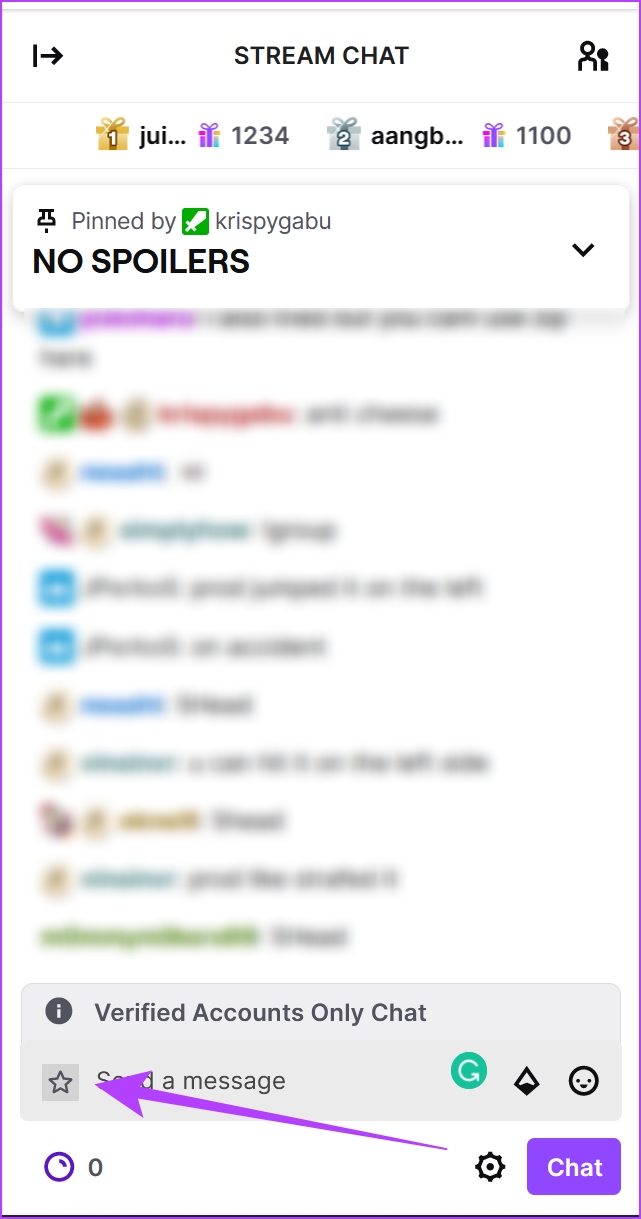

با این حال، ممکن است مشاهده کرده باشید که گزینه ای به نام بیشتر رنگ ها نیز در زیر پالت رنگ وجود دارد. این ویژگی به شما امکان می دهد رنگ های دلخواه را انتخاب کنید.
رنگ نام Twitch را در برنامه موبایل تغییر دهید
ما مراحل را برای برنامه آیفون نشان داده ایم اما برای اندروید نیز یکسان است.
مرحله ۱: برنامه Twitch را باز کنید و پنجره چت استریم زنده را که می خواهید به آن پیام ارسال کنید باز کنید.
گام ۲: روی نماد سه نقطه در پنجره چت ضربه بزنید.
مرحله ۳: روی نام کاربری خود در قسمت شناسه ضربه بزنید.


مرحله ۴: می توانید رنگی را از میان گزینه های داده شده انتخاب کنید و در اتاق های چت زنده روی نام کاربری شما اعمال می شود.

اگر بلافاصله تغییری در رنگ نام کاربری خود مشاهده نکردید، احتمالاً باید چند دقیقه صبر کنید تا تغییرات اعمال شوند. در مرحله بعد، اجازه دهید نگاهی به نحوه تغییر رنگ نام کاربری خود با استفاده از یک دستور چت ساده بیندازیم.
نکته: اگر در دسترسی به چت خود با مشکل مواجه هستید، در اینجا بهترین راه ها برای رفع بار نشدن چت های Twitch آورده شده است.
روش ۲: رنگ نام نمایش Twitch را با استفاده از دستور چت تغییر دهید
Twitch به شما امکان میدهد رنگهای سفارشی را فقط در صورتی انتخاب کنید که اشتراک Twitch Turbo یا Twitch Prime داشته باشید. با این حال، ما یک راه حل برای وارد کردن کد رنگ HEX برای تغییر نام کاربری شما به آن پیدا کردیم. می توانید از دستور چت به نام /color برای وارد کردن کد HEX برای رنگ مورد نظر خود استفاده کنید.
علاوه بر این، اگر می خواهید هر بار که پیامی ارسال می کنید رنگ نام کاربری Twitch خود را تغییر دهید، می توانید از این دستور چت ساده استفاده کنید.
متأسفانه این روش فقط به برنامه وب محدود شده است و شما نمی توانید از آن در برنامه تلفن همراه استفاده کنید.
مرحله ۱: باز کنید و وارد توییچ شوید. اکنون به چت پخش زنده ای که می خواهید در آن پیام ارسال کنید، بروید.
گام ۲: دستور زیر را وارد کنید:
/color
پس از وارد کردن دستور می توانید نام رنگ یا کد HEX را برای آن تایپ کنید.
به عنوان مثال، /color آبی، یا /color #0000FF.
در اینجا نمونه ای از کد رنگ برای یک نوع سبز روشن تر آمده است – #b0e890
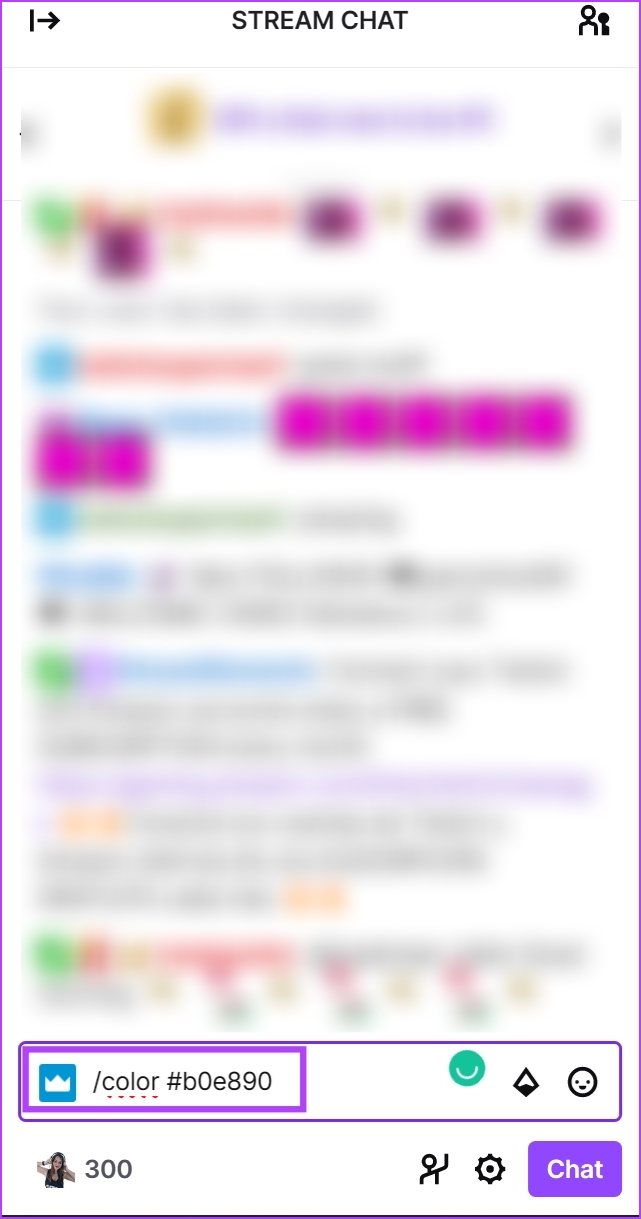
هر بار که این کار را انجام می دهید، رنگ نام کاربری شما تغییر می کند. اگر به این فکر می کنید که چگونه کد HEX رنگ مورد علاقه خود را پیدا کنید، می توانید از وب سایتی به نام کدهای رنگی HTML استفاده کنید. می توانید یک رنگ سفارشی انتخاب کنید و کد HEX را در دستور چت زنده Twitch خود کپی کنید.
این همه آن چیزی است که باید در مورد تغییر رنگ نام کاربری Twitch در چت زنده بدانید. با این حال، اگر سؤال دیگری دارید، می توانید به بخش سؤالات متداول زیر نگاهی بیندازید.
سوالات متداول در مورد رنگ نام کاربری Twitch
نه، هیچ راهی برای تغییر رنگ جعبه چت Twitch وجود ندارد.
نه، شما نمی توانید از شکلک ها در نام کاربری توییچ خود استفاده کنید.
هیچ گزینه ای برای تغییر رنگ پیام متنی چت زنده در Twitch وجود ندارد.
متأسفانه، هیچ راهی برای درخشش نام Twitch شما در برنامه رسمی وجود ندارد.
رنگ ها را به نام کاربری خود اضافه کنید
امیدواریم این مقاله به شما در تغییر رنگ نام کاربری در توییچ کمک کرده باشد. در اینجا امیدواریم که Twitch ویژگی های مشابهی مانند توانایی تغییر رنگ پیام متنی یا استفاده از چندین کاراکتر رنگی در نام کاربری خود را اضافه کند. شاید اینها ایده های جدیدی برای به روز رسانی بعدی توییچ باشد. همچنین ممکن است بخواهید نحوه Whisper در Twitch را برای ارسال پیام های خصوصی بررسی کنید.